如何在Windows系统中打开控制面板和命令提示符
有的小伙伴在使用Windows系统的电脑时,为了调整电脑中的某些设置,因此想要打开控制面板和命令提示符,但是却不知道如何打开,那么小编就来为大家介绍一下吧。
具体如下:
1. 第一步,点击桌面左下角的开始图标,接着点击弹出窗口中的windows系统选项。
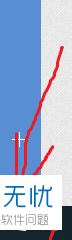

2. 第二步,来到下图所示的windows系统的下拉菜单后,点击箭头所指的控制面板选项,就可以成功打开控制面板页面了。

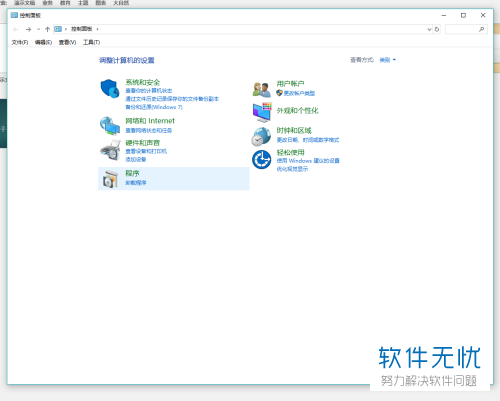
3. 第三步,在windows系统的下拉菜单页面中,点击箭头所指的命令提示符选项,就可以成功打开命令提示符页面了。

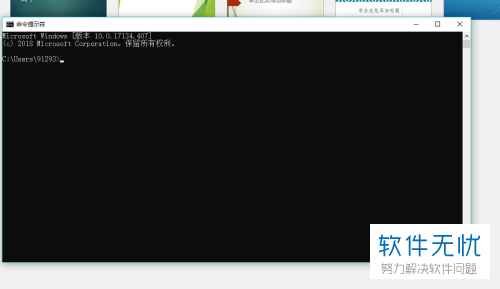
4. 第四步,小编还有一种方法打开命令提示符页面,右击桌面左下角的开始图标。
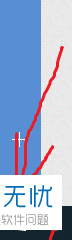
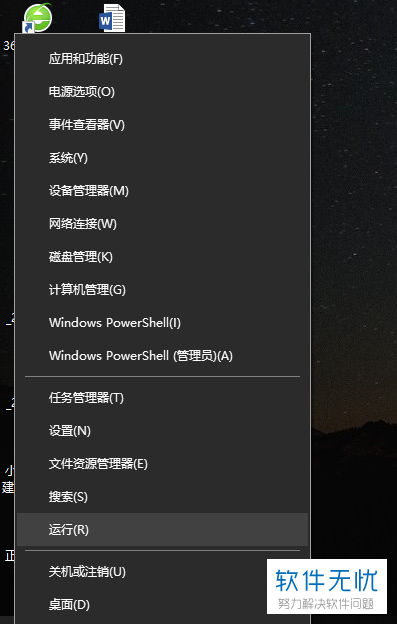
5. 第五步,我们可以看到如下图所示的弹出列表,点击运行选项。

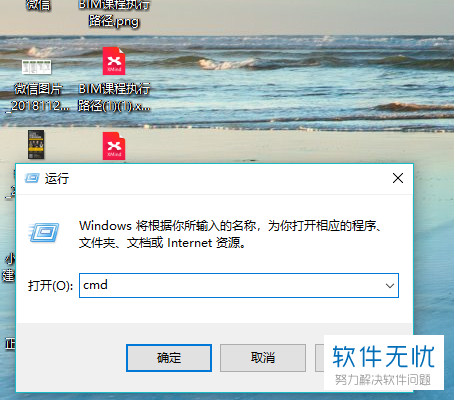
6. 第六步,来到下图所示的运行窗口后,输入cmd,接着点击右下角的确定选项,或者按回车键执行该命令,就可以成功打开命令提示符页面了。
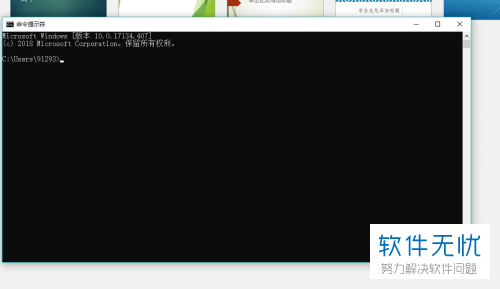
以上就是如何在Windows系统中打开控制面板和命令提示符的方法。
分享:
相关推荐
- 【其他】 WPS文字Ctrl+space 04-29
- 【其他】 WPS文字查错别字 04-29
- 【其他】 WPS文字自动目录最多可以生成几级 04-29
- 【其他】 WPS文字扩展名 04-28
- 【其他】 WPS文字可以一次性删除所有批注内容吗 04-28
- 【其他】 WPS文字校对功能 04-28
- 【其他】 WPS文字间隔距离怎么设置 04-28
- 【其他】 WPS文字间距怎么调整一致 04-28
- 【其他】 WPS文字加框怎么设置 04-28
- 【其他】 WPS文字镜像反转怎么弄 04-28
本周热门
-
iphone序列号查询官方入口在哪里 2024/04/11
-
oppo云服务平台登录入口 2020/05/18
-
输入手机号一键查询快递入口网址大全 2024/04/11
-
mbti官网免费版2024入口 2024/04/11
-
outlook邮箱怎么改密码 2024/01/02
-
光信号灯不亮是怎么回事 2024/04/15
-
苹果官网序列号查询入口 2023/03/04
-
计算器上各个键的名称及功能介绍大全 2023/02/21
本月热门
-
iphone序列号查询官方入口在哪里 2024/04/11
-
输入手机号一键查询快递入口网址大全 2024/04/11
-
oppo云服务平台登录入口 2020/05/18
-
mbti官网免费版2024入口 2024/04/11
-
outlook邮箱怎么改密码 2024/01/02
-
苹果官网序列号查询入口 2023/03/04
-
光信号灯不亮是怎么回事 2024/04/15
-
fishbowl鱼缸测试网址 2024/04/15
-
计算器上各个键的名称及功能介绍大全 2023/02/21
-
正负号±怎么打 2024/01/08











